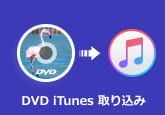Mac対応のDVDリッピングフリーソフト10選|無料且制限なし
「せっかく借りたDVDをMacに取り込んで、スマホやタブレットでも楽しみたい」「古いDVDを保存しておきたいけど、Macで使えるDVDリッピングソフトが見つからない」――そんな悩みを抱えていませんか?
Windowsでは豊富に見つかるDVDリッピングの無料ソフトですが、Mac対応のDVDリッピングフリーソフトは意外と少なく、しかも「DVDコピーガード解除に対応していない」「数分しかリッピングできない」「画質が低い」など、制限付きのものが多いのが現状です。
そこで本記事では、Macで使える無料&有料のDVDリッピングソフトを厳選して紹介。市販やレンタルDVDのコピーガードを解除してMP4やISOファイルに変換し、Macに動画として保存する方法まで、初心者にもわかりやすく解説します。

目次
MacでDVDをリッピングする際の注意点
MacでDVDをリッピングする時は、以下のポイントに気をつけましょう。
1、コピーガードの解除について:市販やレンタルDVDにはコピーガードがかかっていることが多く、これを解除してリッピングするのは法律で禁止されています。
2、安全な無料ソフトの選び方:「Mac DVD リッピング」ソフトは多数ありますが、中には広告が多かったり危険なものもあります。必ず公式サイトからダウンロードして、Mac対応か確認してください。
3、DVDドライブの準備:最近のMacはDVDドライブが内蔵されていないため、外付けDVDドライブを用意する必要があります。USB接続でMacに対応したものを選びましょう。
4、リッピング時間と保存容量:DVD1枚のリッピングには30分〜1時間かかることもあります。動画ファイルは4GB〜8GB程度の容量になるため、保存場所も考えておきましょう。
Mac用DVDリッピングソフト3選「無料体験可能」
「MacでDVDをリッピングしたいけれど、どのソフトが安全で使いやすいのか分からない…」そんな方のために、ここではMac対応のDVDリッピングソフトの中から、無料体験が可能で、コピーガード付きDVDにも対応したおすすめソフト3選をご紹介します。
Mac DVD リッピングソフトおすすめ1、4Videosoft BD-DVD リッピング Mac
MacでDVDをリッピングするなら、まず最初におすすめしたいのが「4Videosoft BD-DVD リッピング Mac」です。
このソフトは、市販DVD・レンタルDVD・自作DVDすべてに対応し、コピーガードがかかっているDVDでも高画質・高音質で動画ファイルに変換できます。
対応形式はMP4、MOV、M4V、AVI、MKVなど豊富で、iPhone、iPad、Apple TV、Androidスマホなど様々なデバイス用に最適化された出力プリセットも充実しています。
また、字幕・音声トラックの追加・削除、チャプターの選択、動画のカットや画質調整なども自由にでき、初心者から上級者まで使いやすい設計になっています。
さらにmacOS SonomaやmacOS Venturaなど最新OSにも対応しており、Mac DVD リッピングフリーソフトでは物足りない方や、MacでDVDのコピーガード解除が必要な方にも最適です。
| オススメ度 | ★★★★★ |
| 価格 | 無料版と有料版あり |
| 日本語対応 | 可能 |
| 対応OS | mac OS X 10.12 或いはそれ以上 (macOS 15 Sequoiaを含む)とWindows 11/10/8.1/8/7 |
| 対応コピーガード | DVDにかかっている最新のRC、RCA、CSS、APS、RipGuard、RCE、UOPs、ARcc OSなどのコピーガード |
| 入力形式 | 自作、市販、レンタルDVDディスク、DVDフォルダ、ブルーレイディスク、ブルーレイフォルダ |
| 出力形式 | MP4、MKV、MPG、MOV、MP3、AVI、VOB、AAC、FLAC、MWV、WMAなど500+の動画や音声形式をサポート |
メリット
- macOSに完全対応
- 市販・レンタル・自作DVDに対応、コピーガード解除も可能
- MP4/MOV/AVI/MKVなど多形式に変換可能
- 動画編集機能がある
- DVD全体/特定チャプターのリッピングに対応
- 無料体験版あり、操作も直感的で初心者に優しい
- DVDだけでなく、ブルーレイでもリッピングできる
デメリット
- 完全な無料ソフトではない
-
ステップ1 ソフトをダウンロード
まずダウンロードボタンをクリックしてこのMac向けのDVDリッピングソフトを無料にMacパソコンにインストールして、立ち上げましょう。
無料ダウンロードWindows向け
安全性確認済み
無料ダウンロードmacOS向け
安全性確認済み
-
ステップ2 DVDを追加
リッピングしたいDVDディスクをMacに挿入します。そしてソフトの左上の「DVDをロード」ボタンをクリックします。ご注意するのは、MacパソコンはDVDドライブを搭載していないため、Mac用の外付けDVDドライブを購入する必要があります。

-
ステップ3 MacでDVDをリッピング
DVDがロードされたら、全てのムービーが画面に表示されます。次に出力形式からターゲット動画形式を選択してください。それから「すべてリッピング」ボタンをクリックするとMacでのDVDリッピングが開始できます。

無料ダウンロードWindows向け
安全性確認済み
無料ダウンロードmacOS向け
安全性確認済み
Mac DVD リッピングソフトおすすめ2、DVDFab DVD リッピング for Mac
DVDFab DVD リッピング for Mac は、Macに対応した高性能なDVDリッピングソフトです。市販DVDやレンタルDVDのコピーガード解除に対応しており、CSS、リージョンコード、UOPなどの保護技術を自動で解除して、MP4・MOV・MKVなどの動画形式に変換することができます。
操作画面は直感的で、初心者でも簡単にDVDをMacに取り込むことができるのが魅力です。また、字幕・音声トラックの選択や編集機能、画質・解像度のカスタマイズ、チャプターごとのリッピングなども可能です。
ただし、インストールに時間がかかることや、有料版の価格がやや高めな点がデメリットです。
| オススメ度 | ★★★★ |
| 価格 | 無料体験可能な有料ソフト |
| 日本語対応 | 可能 |
| 対応OS | macOS 10.10 - 15.xとWindows 11/10/8.1/8/7 (32/64 bit) |
| 対応コピーガード | CSS、リージョンコード、RCE、UOPs、APSなど |
| 入力形式 | DVDディスク、DVDフォルダ、ISOファイル |
| 出力形式 | MP4、MKV、MP3、AACなど |
メリット
- コピーガード解除に強く、幅広いディスクに対応
- 出力形式とデバイスプリセットが豊富
- 字幕や音声トラックの編集・選択が可能
- 初心者にも使いやすいUI、日本語対応あり
デメリット
- インストールにやや時間がかかる
- 無料版は機能制限あり、フル機能利用には有料版が必要
- 有料版の価格がやや高め
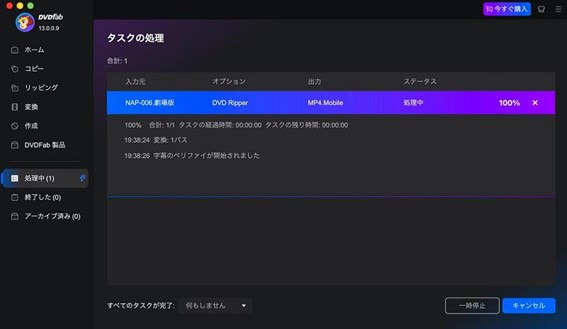
DVDFabは高性能ですが価格が高めのため、手頃な価格で機能も充実している4Videosoft BD-DVD リッピング Macの方が、初めての方やコスパを重視する方には断然おすすめです。
無料ダウンロードWindows向け
安全性確認済み
無料ダウンロードmacOS向け
安全性確認済み
Mac DVD リッピングソフトおすすめ3、iSuper DVD リッピング
iSuper DVD リッピング for Macは、手軽にDVDをMP4やMOVなどの動画形式に変換できる無料のMac対応のDVDリッピングソフトです。自作DVDに対応し、Appleデバイス向けの出力形式も豊富で、初心者にも扱いやすいインターフェースが魅力です。さらに、字幕や音声トラックの選択、トリミングなどの基本編集機能も備えています。
ただし、市販やレンタルDVDなどコピーガード付きのDVDには対応していない点には注意が必要です。また、リッピング後に音声と映像のズレが発生したり、処理の安定性がやや低いこともあります。
それでも、簡単なMacでのDVDデータ化を無料で試したいユーザーにとって、iSuper DVD リッピングは扱いやすく便利なソフトです。DVDコピーガード解除やより高品質な出力を求める場合は、4Videosoft BD-DVD リッピング Macなどのソフトの使用を検討してみてください。
| オススメ度 | ★★★ |
| 価格 | 無料版と有料版あり |
| 日本語対応 | 可能 |
| 対応OS | macOS 10.7以降 |
| 対応コピーガード | 非対応 |
| 入力形式 | 自作DVD、DVDフォルダ、ISOファイル |
| 出力形式 | MP4、MOV、MKV、AVI、M4Vなど |
メリット
- Macに完全対応した無料のDVDリッピングソフト
- 多彩な出力形式とAppleデバイスへの最適化
- 字幕・音声選択、トリミングなどの基本編集が可能
デメリット
- コピーガード付きDVDには非対応(市販・レンタルDVDは不可)
- 映像と音声のズレが起こる場合がある
- 高度な機能や安定性は有料ソフトに劣る
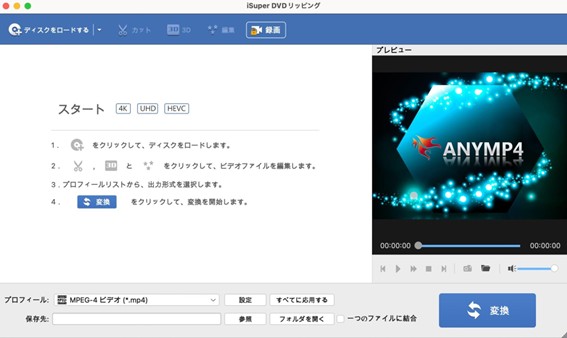
Mac用DVDリッピングフリーソフト7選「完全無料」
MacでDVDを無料でリッピングしたい方のために、完全無料で使えるMac対応DVDリッピングフリーソフト7選を紹介します。使いやすく、初心者にもおすすめです。
Mac用DVDリッピングフリーソフト1、MakeMKV
MakeMKVは、MacでDVDやブルーレイを高画質のままMKV形式にリッピングできる無料ソフトです。市販DVDやレンタルDVDのコピーガード解除にも対応しており、複数の音声・字幕トラックをそのまま保持してMacに保存できます。動画を劣化なしでリッピングしたい方におすすめです。
ただし、出力形式がMKVのみに限定されており、MP4やMOVなど他形式に変換したい場合は別ソフトが必要です。また、動画編集機能は搭載されていないため、基本的なリッピング用途向けのソフトです。さらに、対応するコピーガードは限定的で、すべての市販DVDに対応しているわけではありません。
| オススメ度 | ★★★ |
| 価格 | 無料 |
| 日本語対応 | 可能 |
| 対応OS | macOS 10.7以降 |
| 対応コピーガード | AACS、BD+(CPRMやAVCRECなどには未対応) |
| 入力形式 | DVDディスク、ISOファイル、DVDフォルダ |
| 出力形式 | MKVのみ |
メリット
- 無料で使える
- 高画質のままDVD・ブルーレイをリッピング
- 一部のコピーガード解除に対応
デメリット
- 出力形式はMKVのみでほかの形式に変換できない
- 編集機能がないため、カットやトリミング不可
- すべてのコピーガードに対応しているわけではない
- スマホやタブレットで再生するには別途変換ソフトが必要
- 公認コードの取得には時間と手間がかかる
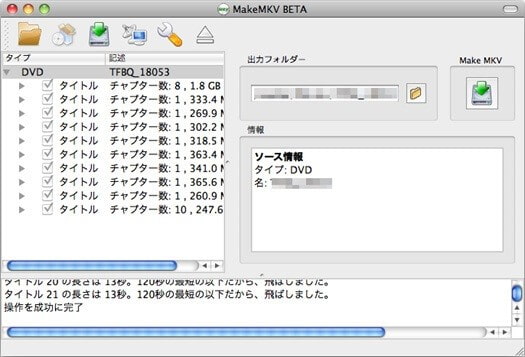
Mac用DVDリッピングフリーソフト2、HandBrake
HandBrakeは、MacでDVDををMP4やMKVなどの形式に変換できる無料リッピングソフトです。iPhoneやiPodなどのモバイルデバイス向けに最適化された動画ファイルを作成できるのが特徴です。
動画の縦横比や解像度、画質・音質の細かい設定が可能で、トリミングやクロップなどの編集機能も豊富です。多機能な動画変換ソフトを探している方に特におすすめです。
また、Mac OSだけでなくWindowsやLinuxにも対応しており、幅広い環境で使えます。ただし、最新暗号化技術にあまり対応できません。さらに操作画面が英語のみで、日本語に対応していません。
| オススメ度 | ★★★ |
| 価格 | 無料 |
| 日本語対応 | 非対応 |
| 対応OS | macOS 10.13またはそれ以降 |
| 対応コピーガード | UOPs、リージョンコードなど |
| 入力形式 | DVDディスク、ISOファイル、DVDフォルダ |
| 出力形式 | MP4、MKV、MPEG-2、MPEG-4、H.264、H.265など |
メリット
- 完全無料で使えるMac DVDリッピングフリーソフト
- 画質・音質・解像度など細かい設定が可能
- Mac・Windows・Linuxで利用可能
- トリミングや字幕追加など編集機能が豊富
デメリット
- 最新暗号化技術にあまり対応できない
- 操作画面が英語のみで、日本語に対応していない
- 初心者には設定が多く、使いこなすのにやや時間がかかる
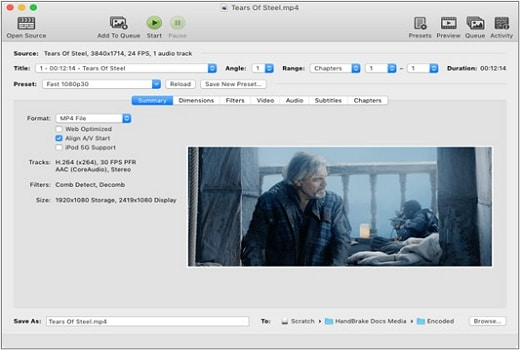
HandBrakeは無料で便利ですが、すべてのコピーガードに対応しておらず、設定項目も多くて複雑、日本語非対応のため英語が苦手な方には使いにくいです。そのため、簡単操作でDVDコピーガード解除も可能な「4Videosoft BD-DVD リッピング Mac」の利用をおすすめします。
無料ダウンロードWindows向け
安全性確認済み
無料ダウンロードmacOS向け
安全性確認済み
Mac用DVDリッピングフリーソフト3、MacTheRipper
MacTheRipperは、MacでDVDを無料リッピングできる定番のMac向けDVDリッピングフリーソフトです。軽量かつ動作が軽快で、容量の小さいDVDであれば数分でMacに抽出できます。DVDのメニューやチャプター構造を保持したままデータとして保存することが可能です。
ただし、日本語には対応しておらず、すべて英語表記のため、英語に不慣れな方にとっては使い方が少々わかりにくいと感じるかもしれません。また、最新macOSでは動作が不安定になることもあるため、注意が必要です。
| オススメ度 | ★★ |
| 価格 | 無料 |
| 日本語対応 | 非対応 |
| 対応OS | Mac OS X 10.5と10.6のみ |
| 対応コピーガード | CSS、マクロビジョンなど |
| 入力形式 | DVDディスク |
| 出力形式 | ISOファイル、VOBなど |
メリット
- 完全無料で使えるMac用DVDリッピングフリーソフト
- メニュー付きのDVD構造をそのままコピーできる
- 自作DVDや一部の市販DVDに対応
デメリット
- 日本語非対応(英語表記のみ)
- 新しいコピーガード付きDVDには対応できない
- 最新のmacOSでは動作不安定または非対応
- 開発・更新が停止しておる
- MacTheRipper 2.6.6以降のバージョンは有料となる
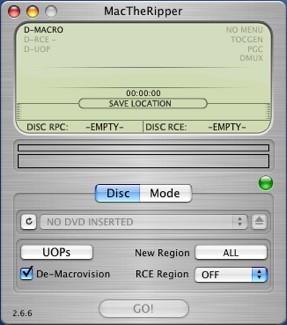
Mac用DVDリッピングフリーソフト4、ffmpegX
ffmpegX(エフエフエムペグエックス)は、MacでDVDをさまざまな動画形式(MP4、AVI、MPEG、MOVなど)に変換できる強力なエンコーダーツールです。GUI(グラフィカルユーザーインターフェース)を備えており、初心者でも比較的操作しやすい設計が特徴です。
DVDのリッピング機能に加えて、画質やビットレートの細かい設定、字幕や音声トラックの選択も可能で、動画編集に慣れている方には非常に自由度の高いソフトといえます。
ffmpegXは開発が停止しており、最新のmacOSとの互換性や新しい動画フォーマットへの対応が不十分です。また、初心者には操作がやや難しい点もあります。さらに、DVDコピーガードの解除もできないため、Macで自作のDVDのみリッピングできます。
| オススメ度 | ★★ |
| 価格 | 無料 |
| 日本語対応 | 非対応 |
| 対応OS | Mac OS X 10.7 (Lion) 以降 |
| 対応コピーガード | 非対応 |
| 入力形式 | 自作DVD |
| 出力形式 | AVI、MP4、MP3、AACなど |
メリット
- Mac専用のGUIで操作が比較的簡単
- DVDリッピングや動画変換を一括で行える
- 無料で利用可能
デメリット
- 開発が停止しており、最新のmacOSや新しいフォーマットに対応していない
- コピーガード付きDVDには対応していない
- 一部操作がやや複雑で初心者には使いにくい場合がある
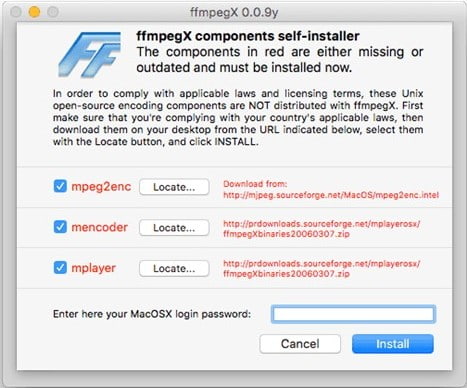
ffmpegXは無料で使えますが、コピーガード付きDVDや最新のMacには対応が弱いです。もし使いにくいと感じたら、4Videosoft BD-DVD リッピング Macを試してみることをおすすめします。操作が簡単で、安全にDVDをリッピングできますよ。
無料ダウンロードWindows向け
安全性確認済み
無料ダウンロードmacOS向け
安全性確認済み
Mac用DVDリッピングフリーソフト5、Burn
Burnは、MacでDVDやCDを簡単に作成・コピーできる無料のライティングツールです。動画ファイルや音楽ファイルを使って、新しいDVDを作成することも可能で、コンパクトでシンプルなインターフェースが特徴。日本語にも対応しており、初心者でも直感的に操作できます。
ただし、BurnはDVDのリッピング(動画ファイルの抽出やコピーガード解除)には対応していません。そのため、市販やレンタルDVDをMacに動画形式で保存したい方には不向きです。
| オススメ度 | ★★ |
| 価格 | 無料 |
| 日本語対応 | 可能 |
| 対応OS | Mac OS X 2.5.1以前 |
| 対応コピーガード | 非対応 |
| 入力形式 | DVDディスク |
| 出力形式 | DVDディスク、ISOファイル、DVDフォルダ |
メリット
- 完全無料で使える
- DVDやCDの作成・コピーが簡単にできる
- 日本語対応で分かりやすい操作画面
デメリット
- コピーガード付きDVDのリッピングには非対応
- MP4などの動画形式に変換できない
- 動画の編集機能や画質設定機能がない
- 開発は一時的に停止している
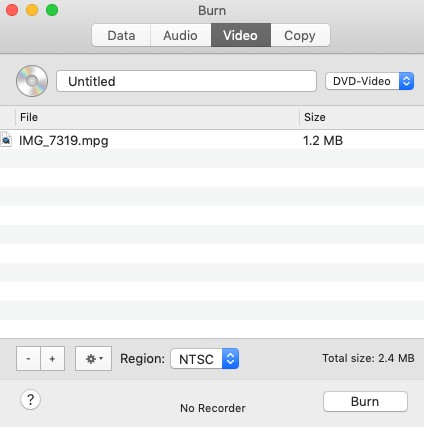
Mac用DVDリッピングフリーソフト6、RipIt for Mac
RipIt for Macは軽量で無料のMac用DVDリッピングソフトです。DVDのリージョンコードやCSSなどのコピーガードに対応し、簡単な操作でDVDをハードドライブにバックアップできます。Blu-rayのリッピングも可能で、安定した動作が特徴です。
ただし、最新のレンタルDVDのコピーガードには対応していません。また、日本語非対応で英語が苦手な方には操作が難しい場合があります。
| オススメ度 | ★★ |
| 価格 | 無料 |
| 日本語対応 | 非対応 |
| 対応OS | Mac OS X Snow Leopard または以降 |
| 対応コピーガード | DVDリージョンコード、UOPs、APS、CSS、ソニーARccOSなど |
| 入力形式 | DVDディスク |
| 出力形式 | AVI、MP4、MKV、WMVなど |
メリット
- 無料で利用できる
- 動作が軽く安定している
- シンプルで使いやすい
デメリット
- リッピング後の出力形式が少ない
- コピーガード対応が限られているため、一部のDVDはリッピングできない
- 最新のMac OSでの動作が不安定な場合がある
- 日本語に非対応
- 無料で利用できる回数が10回までに制限される
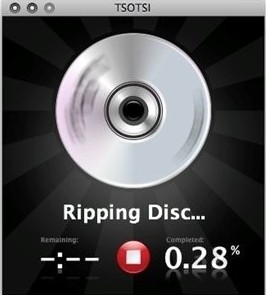
Mac用DVDリッピングフリーソフト7、VLC
VLCメディアプレーヤーは、動画や音楽の再生に広く使われている無料のメディアプレーヤーで、MacでもDVDリッピング機能が利用できます。MP4などの動画形式に変換でき、簡単な操作でDVDの一部シーンを保存したいときに便利です。
ただし、最新のコピーガード付きDVDには対応していないため、市販DVDやレンタルDVDの変換には不向きです。また、変換が途中で失敗したり、映像と音声がずれるといった不具合が起こることもあります。
| オススメ度 | ★★ |
| 価格 | 無料 |
| 日本語対応 | 可能 |
| 対応OS | Android、Mac OS X、Ubuntuなど |
| 対応コピーガード | DVDリージョンコード |
| 入力形式 | DVDや動画ファイルや音声ファイル |
| 出力形式 | AVI、MP4、MKV、WMVなど |
メリット
- 完全無料で使用可能
- Macだけでなく、WindowsやLinuxにも対応
- 再生+DVDリッピング機能を1つのソフトで利用できる
デメリット
- コピーガード付きDVD(市販・レンタル)に非対応
- 変換失敗や映像・音声のズレが発生しやすい
- リッピング操作が複雑で初心者には難しい
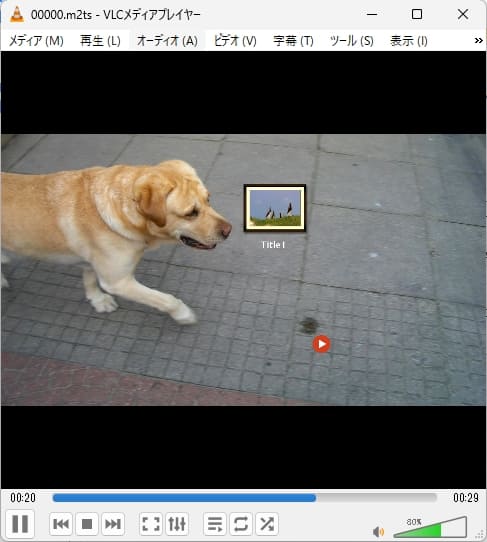
ソフト選びで迷わない!Mac向けのDVDリッピングソフトを比較
| Mac DVDリッピングソフト | おすすめ度 | 価格 | 対応OS | 日本語対応 | 対応コピーガード | リッピング速度 | 動画編集 | 入力形式 | 出力形式 |
|---|---|---|---|---|---|---|---|---|---|
| 4Videosoft BD-DVD リッピング Mac | ★★★★★ | 無料版と有料版あり | mac OS X 10.12 或いはそれ以上 (macOS 15 Sequoiaを含む)とWindows 11/10/8.1/8/7 | 可能 | DVDにかかっている最新のRC、RCA、CSS、APS、RipGuard、RCE、UOPs、ARcc OSなどのコピーガード | 超高速 | 対応 | 自作、市販、レンタルDVDディスク、DVDフォルダ、ブルーレイディスク、ブルーレイフォルダ | MP4、MKV、MPG、MOV、MP3、AVI、VOB、AAC、FLAC、MWV、WMAなど500+の動画や音声形式をサポート |
| DVDFab DVD リッピング for Mac | ★★★★ | 無料体験可能な有料ソフト | macOS 10.10 - 15.xとWindows 11/10/8.1/8/7 (32/64 bit) | 可能 | CSS、リージョンコード、RCE、UOPs、APSなど | 高速 | 対応 | DVDディスク、DVDフォルダ、ISOファイル | MP4、MKV、MP3、AACなど |
| iSuper DVD リッピング | ★★★ | 無料版と有料版あり | macOS 10.7以降 | 可能 | 非対応 | 普通 | 対応 | 自作DVD、DVDフォルダ、ISOファイル | MP4、MOV、MKV、AVI、M4Vなど |
| MakeMKV | ★★★ | 無料 | macOS 10.7以降 | 可能 | AACS、BD+(CPRMやAVCRECなどには未対応) | 普通 | 非対応 | DVDディスク、ISOファイル、DVDフォルダ | MKVのみ |
| HandBrake | ★★★ | 無料 | macOS 10.13またはそれ以降 | 非対応 | UOPs、リージョンコードなど | 高速 | 対応 | DVDディスク、ISOファイル、DVDフォルダ | MP4、MKV、MPEG-2、MPEG-4、H.264、H.265など |
| MacTheRipper | ★★ | 無料 | Mac OS X 10.5と10.6のみ | 非対応 | CSS、マクロビジョンなど | 遅め | 非対応 | DVDディスク | ISOファイル、VOBなど |
| ffmpegX | ★★ | 無料 | Mac OS X 10.7 (Lion) 以降 | 非対応 | 非対応 | 普通 | 対応 | 自作DVD | AVI、MP4、MP3、AACなど |
| Burn | ★★ | 無料 | Mac OS X 2.5.1以前 | 可能 | 非対応 | 遅め | 非対応 | DVDディスク | DVDディスク、ISOファイル、DVDフォルダ |
| RipIt for Mac | ★★ | 無料 | Mac OS X Snow Leopard または以降 | 非対応 | DVDリージョンコード、UOPs、APS、CSS、ソニーARccOSなど | 普通 | 非対応 | DVDディスク | AVI、MP4、MKV、WMVなど |
| VLC | ★★ | 無料 | Android、Mac OS X、Ubuntuなど | 可能 | DVDリージョンコード | 遅め | 非対応 | DVDや動画ファイルや音声ファイル | AVI、MP4、MKV、WMVなど |
MacでDVDをリッピングする際は、「コピーガードへの対応」「操作の簡単さ」「対応形式」「日本語サポート」「価格」などが選ぶポイントになります。無料ソフトは便利ですが、使い方が難しかったり、コピーガードに対応できない場合もあります。
総合的に見ると、4Videosoft BD-DVD リッピング for Macは使いやすく、機能も豊富で、初心者にも安心しておすすめできるMac用DVDリッピングソフトです。
無料ダウンロードWindows向け
安全性確認済み
無料ダウンロードmacOS向け
安全性確認済み
Mac DVD リッピングに関するよくある質問(FAQ)
質問 1. DVDリッピングは違法ですか?
国や地域によって異なりますが、日本ではコピーガードを解除してDVDをリッピングする行為は基本的に違法です。ただし、自作DVDやコピーガードがない場合は問題ありません。
質問 2. DVDをリッピングしたらバレますか?
通常、自分のパソコンで個人的にリッピングするだけではバレにくいですが、違法にリッピングしたコンテンツをネット上にアップロードした場合などは、発覚し法的問題になる可能性があります。
質問 3. DVDリッピングとは?
DVDリッピングとは、DVDに収録された映像や音声データをパソコンに取り込み、MP4やAVIなどのデジタルファイル形式に変換・保存する作業のことです。通常、DVDリッピングソフトを使って行い、自作DVDのバックアップやモバイル端末での視聴などを目的に利用されます。
質問 4. MacでDVDは再生できますか?
はい、Macでは内蔵または外付けのDVDドライブを使ってDVDを再生できます。Apple純正の「DVDプレーヤー」アプリや、4Videosoft ブルーレイプレーヤーのような再生ソフトを使えば、簡単にDVDを視聴できます。DVDを挿入し、アプリを起動して再生するだけです。
まとめ
以上、Macで使えるDVDリッピングソフトを紹介しましたが、多くの無料ソフトはコピーガード付きの市販DVDやレンタルDVDには対応しておらず、リッピングに失敗することがあります。
そんな時は、4Videosoft BD-DVD リッピング for Macのような専門ソフトの利用がおすすめです。日本語対応で使いやすく、最新のコピーガードにも対応。DVDをMP4やMOVなどに高画質で変換できるので、初心者にも安心です。
Macで確実にDVDを変換したいなら、4Videosoft BD-DVD リッピング for Macをぜひお試しください。
無料ダウンロードWindows向け
安全性確認済み
無料ダウンロードmacOS向け
安全性確認済み